Come convertire PDF in Word su Mac (Guida passo passo)
Pubblicato: 2022-06-08I documenti PDF non sono di facile modifica. Quindi, questo articolo ti aiuta a convertire PDF in Word su Mac in modo che tu possa modificarli e usarli nel modo che preferisci.
PDF (Portable Document File) è uno dei formati di file più sicuri in quanto nessuno può manometterlo facilmente. Tuttavia, la stessa non modificabilità è anche una delle sue principali carenze. Diventa uno svantaggio quando desideri apportare alcune modifiche necessarie al tuo documento PDF ma non sei in grado di farlo. Per ovviare a questo problema, è meglio convertire PDF in Word su Mac per rendere il documento modificabile con facilità.
Ora, non è necessario girovagare qua e là alla ricerca di una guida per convertire i PDF in documenti Word modificabili. Questo articolo è l'unica cosa che devi leggere con la massima attenzione per imparare a farlo.
Attraverso questo articolo, ti informiamo sui modi migliori per convertire PDF in Word su Mac. Procediamo con lo stesso senza perdere il tuo preziosissimo tempo.
Metodi semplici e veloci per convertire PDF in Word su Mac
Puoi utilizzare i seguenti modi per convertire PDF in Word su Mac in modo rapido e semplice.
Metodo 1: usa l'anteprima per convertire PDF in Word su Mac
Per i PDF ricchi di testo, uno degli approcci migliori è convertirli in documenti Word utilizzando l'opzione di anteprima del Mac. Quindi, di seguito descriviamo in dettaglio i passaggi per modificare il formato in questo modo.
- Fai clic con il pulsante destro del mouse sul documento PDF che desideri convertire e seleziona Anteprima dalle opzioni sullo schermo.
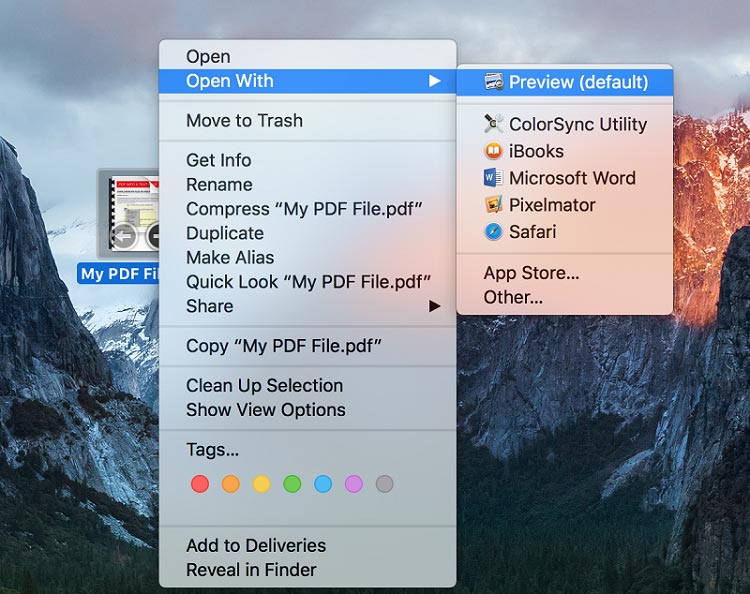
- Seleziona il testo del file PDF e premi Comando-C .
- Ora vai su Microsoft Word e incolla il testo copiato usando Command-V .
- Infine, salva il documento come file DOCX o DOC.
Leggi anche: I migliori editor PDF gratuiti per Mac
Metodo 2: utilizza Google Docs per effettuare la conversione richiesta
Come forse saprai, Google Docs è un rinomato strumento basato sul Web per creare e modificare documenti. Tuttavia, è necessaria una connessione Internet attiva e stabile per convertire i file utilizzando questo metodo. Di seguito è riportato come usarlo per convertire PDF in Mac online liberamente.
- Accedi a Google Drive.
- Seleziona l' icona a forma di ingranaggio e apri Impostazioni.
- Vai alla scheda Generale e seleziona Converti i file caricati nel formato dell'editor di Google Documenti.
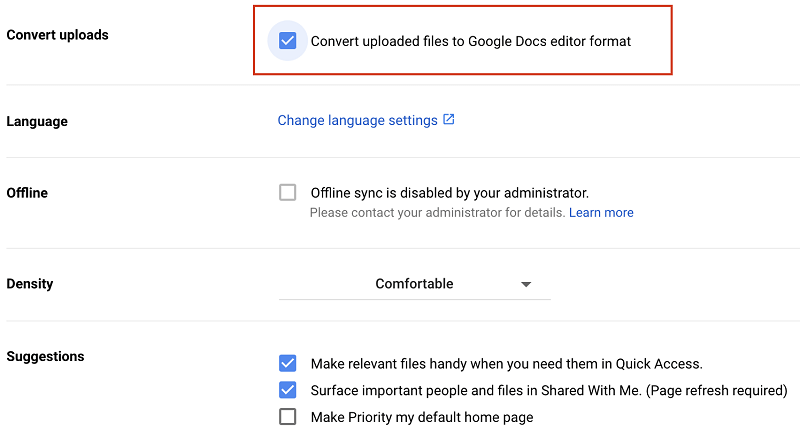
- Ora seleziona l'opzione +Nuovo e scegli Carica file per caricare il tuo documento PDF su Google Drive.
- Seleziona Apri per avviare il file con Google Docs.
- Vai alla scheda File , scegli Scarica e seleziona Microsoft Word per ottenere il file come documento Word nella cartella dei download.
Leggi anche: Come convertire PDF in Excel
Metodo 3: utilizza Automator per convertire PDF in Word su Mac
I dispositivi Mac vantano un'utilità chiamata Automator per automatizzare funzioni non produttive e ripetitive, come la ridenominazione dei file. Automator può anche aiutarti a convertire il file in un documento Word. Di seguito condividiamo il modo di usarlo.

- Usando la cartella Applicazione, apri Automator .
- Seleziona Flusso di lavoro come tipo di documento.
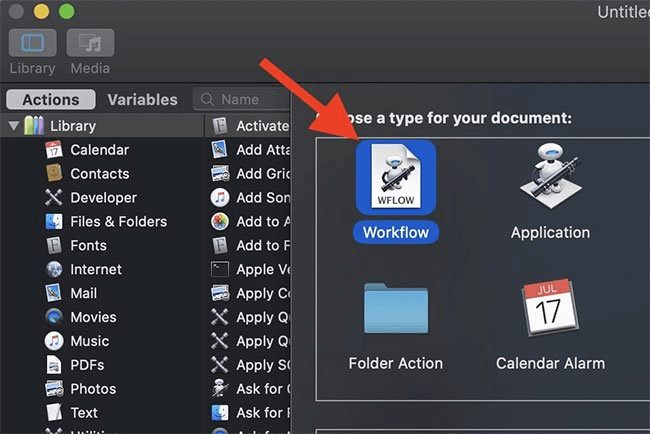
- Trascina e rilascia il file che devi convertire da PDF a Word su Mac.
- Scegli Libreria, seleziona PDF ed Estrai testo PDF.

- Trascina l'azione sopra per estrarre il testo PDF nel riquadro a destra sotto il documento PDF.
- Seleziona Rich Text nell'output, scegli dove desideri salvare il file di output e scegli l'opzione del nome.
- Fai clic sul pulsante Esegui presente nell'angolo in alto a destra per convertire il PDF in Word su Mac.
Leggi anche: Miglior software gratuito per dividere e unire PDF (online e offline)
Metodo 4: ottieni un convertitore da PDF a Word di terze parti per Mac
Una pletora di programmi è disponibile nello spazio di mercato per aiutarti a convertire PDF in Word su Mac. Dal momento che può essere difficile per te scegliere quello migliore per le tue esigenze, i seguenti consigli possono aiutarti.
1. Adobe Acrobat
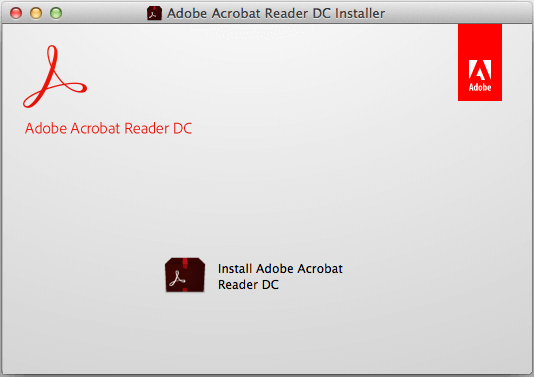
Adobe, noto anche come l'inventore del formato PDF, ha numerose soluzioni per semplificare il tuo lavoro, Acrobat è uno di questi. Viene fornito con molte funzioni utili, come un facile confronto dei documenti, formattazione automatica, modifica di PDF da qualsiasi luogo, uno strumento di controllo ortografico integrato e altro ancora. Oltre a questo, la cosa migliore di questo software è che ti consente di convertire i PDF in documenti Word e vari altri formati come RTF.
Scarica ora
2. PDFelement Pro

Successivamente, abbiamo PDFelement Pro come uno dei migliori software per aiutarti a convertire PDF in Word su Mac. Insieme alla facile conversione da PDF a Word, PDFelement offre molte fantastiche funzionalità, come il ritaglio dei documenti, la rotazione, l'eliminazione, l'aggiunta di filigrane e molto altro.
Scarica ora
3. Convertitore PDF Nuance per Mac
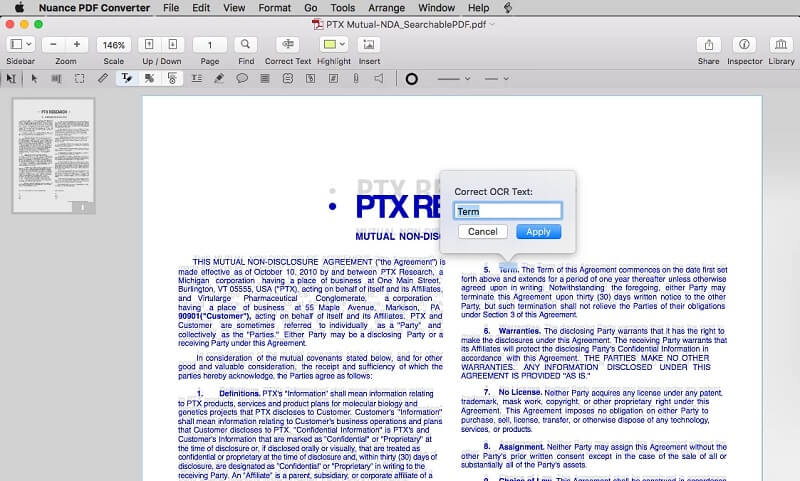
Ecco un altro convertitore da PDF a Word per Mac. Nuance PDF Converter per Mac, oltre alla conversione PDF, offre molte interessanti funzionalità, come la facile modifica dei documenti PDF. Sebbene non disponga di opzioni utili per la condivisione di documenti, è tra le scelte migliori se desideri convertire facilmente i documenti PDF.
Scarica ora
4. deskUNPDF per Mac
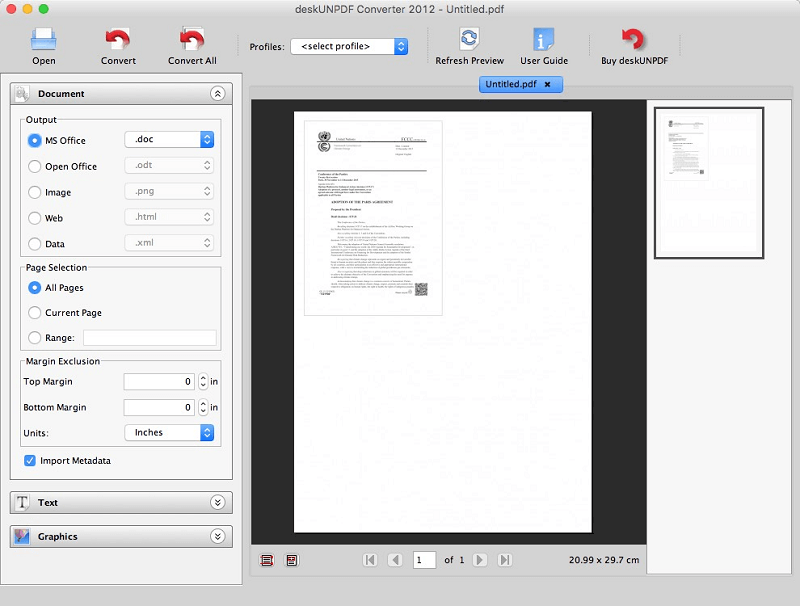
Quando si parla del miglior software per convertire PDF in Word su Mac, non possiamo saltare deskUNPDF per Mac. È un programma intuitivo che semplifica notevolmente la conversione dei PDF. Non ha opzioni per modificare la formattazione del documento, ma merita una prova per le sue opzioni fluide e facili da usare per la conversione dei documenti.
Scarica ora
5. Convertitore Doxillion da PDF a Word
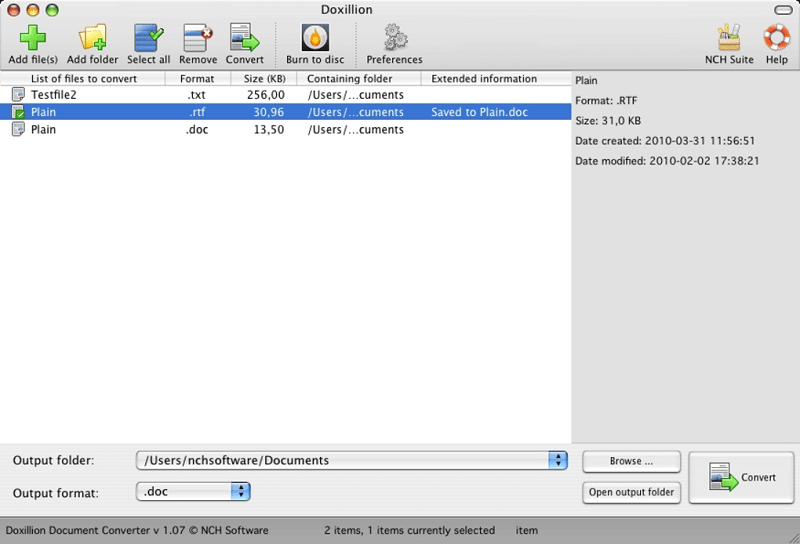
Se desideri convertire PDF in Word online gratuitamente, Doxillion PDF to Word Converter è anche tra le migliori scelte. Con questo software facile da usare, puoi convertire PDF e formati come Docx, HTML, RTF, Doc, ecc., in blocco o singolarmente senza sforzo.
Scarica ora
Leggi anche: Miglior software OCR per estrarre testo da immagini e PDF
Concludendo i modi per convertire PDF in Word su Mac
Questo articolo ha discusso i metodi per convertire i documenti PDF in file Word su Mac. Puoi seguire qualsiasi approccio sopra menzionato per convertire i tuoi documenti.
Se conosci altri metodi più appropriati per convertire PDF in Word su Mac, gentilmente menzionali nella sezione commenti. Per ora è tutto, torneremo presto con un altro post.
